Die vorliegende Übersetzung wurde maschinell erstellt. Im Falle eines Konflikts oder eines Widerspruchs zwischen dieser übersetzten Fassung und der englischen Fassung (einschließlich infolge von Verzögerungen bei der Übersetzung) ist die englische Fassung maßgeblich.
IP-Zuverlässigkeit
Die Seite mit der Reputation von IP-Adressen enthält Informationen zu den Denylist-Aktivitäten für die dedizierten IP-Adressen, die Sie zum Senden von E-Mails mithilfe von Amazon Pinpoint und Amazon Simple Email Service (Amazon) verwenden. SES
Übersicht
Auf der Registerkarte Übersicht werden alle dedizierten IP-Adressen aufgeführt, die mit Ihren Amazon Pinpoint- und SES Amazon-Konten verknüpft sind, wie in der folgenden Abbildung dargestellt.
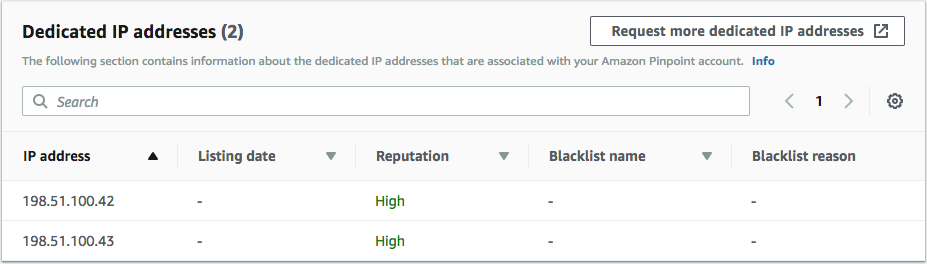
Wenn der Wert in der Spalte Reputation Hoch lautet, gibt es keine Denylist-Aktivitäten, die sich auf die Reputation dieser IP-Adresse auswirken. Wenn die IP-Adresse auf einer Denylist steht, wird der Name dieser Denylist in der Spalte Blacklist-Name angezeigt.
Wenn eine Ihrer dedizierten IP-Adressen in diesem Abschnitt erscheint, wenden Sie sich an die Organisation, die die Denylist verwaltet, und fordern Sie an, dass Ihre IP-Adresse entfernt wird. Die folgende Tabelle enthält eine Liste der DenyList-Operatoren, die in diesem Abschnitt behandelt werden, sowie Links zu deren Verfahren zum Löschen einer IP-Adresse von der Liste.
| Denylist-Operator | Link zu Löschverfahren |
|---|---|
| Spamhaus | Spamhaus-Website |
| Barracuda | Barracuda Website |
| Invaluement | Invaluement Website |
| LashBack | LashBack Webseite |
| Passive Spam-Sperrliste (PSBL) | Passive Spam Block List-Website |
Alarme
Auf der Registerkarte Alarme können Sie Alarme erstellen, die Ihnen Benachrichtigungen senden, wenn Ihre zugewiesenen Personen zu den wichtigsten Denylisten hinzugefügt IPs werden.
So erstellen Sie einen Alarm
Öffnen Sie die Amazon Pinpoint Pinpoint-Konsole unter https://console.aws.amazon.com/pinpoint/
. -
Wählen Sie im Navigationsbereich Zustellbarkeits-Dashboard aus.
-
Wählen Sie auf der Registerkarte Alarms (Alarme) die Option Create Alarm (Alarm erstellen) aus.
-
Gehen Sie auf der Seite Create Alarm (Alarm erstellen) wie folgt vor:
-
Geben Sie unter Alarmname einen Namen ein, der Ihnen bei der Identifizierung des Alarms hilft.
-
Konfigurieren Sie die Werte, die dazu führen, dass der Alarm ausgelöst wird. Wenn Sie beispielsweise benachrichtigt werden möchten, wenn die IP-Rate auf der Denylist für Ihr Konto bei 5% oder mehr liegt, wählen Sie >=. Geben Sie anschließend den Wert
5ein. Dies ist in der folgenden Abbildung dargestellt.
-
Geben Sie die Zeit an, die verstreichen muss, bevor der Alarm ausgelöst wird. Sie können den Alarm beispielsweise so konfigurieren, dass er nur dann eine Benachrichtigung sendet, wenn die IP-Rate auf der Denylist eine bestimmte Rate überschreitet und diese Rate länger als 2 Stunden beibehalten wird. Geben Sie in diesem Beispiel neben for at least (mindestens) einen Wert
2ein. Wählen Sie anschließend neben consecutive period(s) of (aufeinanderfolgende Zeiträume von) die Option 1 hour (1 Stunde) aus, wie in der folgenden Abbildung dargestellt.
-
Wählen Sie unter Notification method (Benachrichtigungsmethode) eine der folgenden Optionen aus:
-
Bestehendes SNS Thema verwenden — Wählen Sie diese Option, wenn Sie bereits ein SNS Amazon-Thema erstellt und Endpunkte dafür abonniert haben.
-
Neues Thema erstellen — Wählen Sie diese Option, wenn Sie noch kein SNS Amazon-Thema erstellt haben oder wenn Sie ein neues Thema erstellen möchten.
Anmerkung
Wenn Sie ein neues Thema erstellen, müssen Sie es für einen oder mehrere Endpunkte abonnieren. Weitere Informationen finden Sie unter Amazon abonnieren im Amazon SNS Simple Notification Service Developer Guide.
-
-
(Optional) Sie können mehr als ein SNS Amazon-Thema auswählen oder erstellen. Um ein Thema hinzuzufügen, wählen Sie Weiteres SNS Thema benachrichtigen.
-
Wenn Sie fertig sind, klicken Sie auf Create.
-